안녕하세요
테너쉐어 입니다.
카카오톡을 이용하다 보면 본의 아니게 대화방을 나오거나,
대화를 삭제하는 경우가 발생하기도 합니다.
카카오톡은 유저수가 굉장히 많고,
상대방이 읽었는지 안 읽었는지 체크할 수 있는 기능 때문에
업무에도 유용한 메신저 입니다.
특히 일할 때 사용하는 경우가 많은데
중요한 메시지의 경우 대화 내용이 삭제가 되어버리면 꽤 당황스러울 수 밖에 없죠.
오늘은 카톡 메세지 복구가 필요한 경우
어떻게 카톡 대화내용 복구가 가능할지 방법에 대해서 알아 보도록 하겠습니다.

파트 1 : 삭제한 카톡 메세지 복구할 수 있을까?
파트 2 : 삭제된 카카오톡 메세지 내용 복구하여 보는법
파트 1 : 삭제한 카톡 메세지 복구할 수 있을까?

삭제한 카톡 메세지 복구가 필요한 경우
카카오톡의 백업 기능을 이용하여 미리 대화를 백업해 두었다면 카톡 대화 복구도 손쉽게 가능합니다.
백업이 되어 있을 경우
카카오톡 설정에서 백업 및 복원 기능을 통해 카톡 대화내용 복구 진행이 가능하며,
클라우드 서비스 또는 기기의 내부 저장소를 통해 백업 파일 관리가 가능합니다.
백업이 되어 있을 경우
카카오톡 설정에서 백업 및 복원 기능을 통해 카톡 대화내용 복구 진행이 가능하며,
클라우드 서비스 또는 기기의 내부 저장소를 통해 백업 파일 관리가 가능합니다.
파트 2 : 삭제된 카카오톡 메세지 내용 복구하여 보는법
삭제된 카카오톡 메세지가 중요한 메세지일 경우 복구가 필요합니다.
그 내용이 업무적 일수도 있고 개인적일수도 있지만
때로는 카톡 대화 복구가 필요한 경우가 종종 발생하기 때문에
이번 파트에서는 카톡 삭제된 메세지 보는법에 대해서 자세히 알아 보도록 하겠습니다.
방법 1 : 카톡 백업에서 복구하여 대화내용 보기
카카오톡의 무료 백업 기능인 대화 백업은 14일 동안 백업 파일이 저장됩니다.
유료의 경우 매달 일정 금액을 지불하는 톡서랍이 있으며
톡서랍은 일반적인 클라우드 서비스와 동일합니다.
대화 내용을 백업한지 14일이 경과하지 않았거나
톡서랍을 이용해서 백업을 진행한적이 있을 경우만
이 방법으로 카톡 메시지 복구가 가능하며,
백업 파일이 없을 경우 카카오톡을 이용한
카톡내용복구가 불가능하기 때문에 방법2를 참고 하세요.
카카오톡 삭제 후 다시 설치하기> 기존의 계정을 입력하여 카톡 시작하기

My 비밀번호 입력하기> 대화의 경우 설정> 채팅에서> 백업 복원 하기
사진 파일이 포함 되어 있는 톡서랍 데이터일 경우> 톡서랍에 보관되어 있는 데이터 복원하기
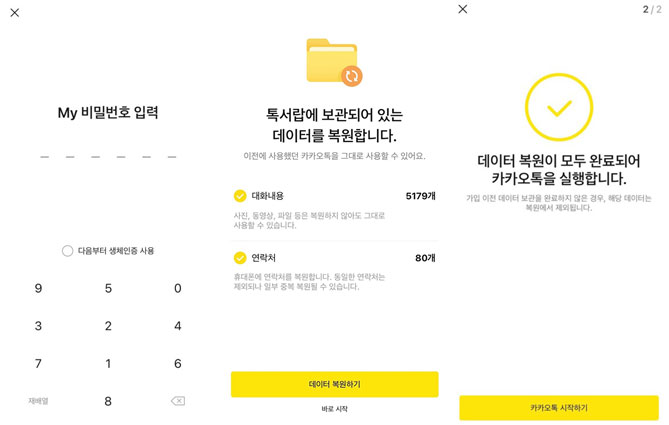
파일을 통한 복원의 경우 복구하려는 대화 내용이 백업된 시점 까지만 저장 되어 있기 때문에
현재 카톡 창에서 중요한 메세지를 나눈 경우
따로 백업이 필요하니 이부분을 고려 하셔서 카톡 대화 복구 하시기 바랍니다.
또한 카카오계정에 로그인하지 않고 신규 계정을 만들면
기존 정보가 모두 초기화 되기 때문에 이때는 백업을 통한 복원이 불가능하니 주의 하시기 바랍니다.
또한 백업 후 복구 기간은 14일 이내만 복원이 가능하니 기간에 유의 하시기 바랍니다.
방법 2 : 테너쉐어 얼트데이터에서 삭제된 카톡 메세지 내용 복구하여 보기
카톡 삭제된 메세지 보는법은 백업 파일이 없다면 사실상 불가능에 가까운 방법입니다.
하지만 데이터 전문 복구 소프트웨어인 테너쉐어 얼트데이터를 이용하여 카톡 대화내용 복구가 가능합니다.
Tenorshare UltData(테너쉐어 얼트데이터)는
삭제된 카카오톡 메세지, 사진, 동영상과 같은 다양한 종류의 데이터를 스캔하여 복구할 수 있으며,
사용자 친화적인 인터페이스를 제공하기 때문에 컴퓨터를 잘 모르더라도 간편하게 지운 카톡 복구가 가능합니다.
삭제된 카톡 메세지 내용을 복구하기 위해서는 먼저 UltData 프로그램을 다운로드 해줍니다.
[공식]Tenorshare UltData - iPhone Data Recovery: Win & Mac용 최고 iOS 17 데이터 복구 프로그램
Tenorshare UltData는 최신 iOS 17 및 최신 iPhone 15 /15 Pro를 포함한 모든 iOS 기기에서 강력한 호환성을 제공합니다. 지지된 디바이스 iPhone 15/15 Pro(Max),iPhone 14/14 Pro(Max),iPhone 13/13 Pro(Max), iPhone 13 mini, iPhone 1
www.tenorshare.kr
▶ iOS 장치에서 데이터 복구 선택
UltData 프로그램을 다운로드 후 실행하여 메인 화면에서 "iOS 장치에서 데이터 복구"를 선택해 줍니다. 카카오톡 데이터를 복구하기 위해서는 iOS장치를 컴퓨터에 연결해 줍니다.
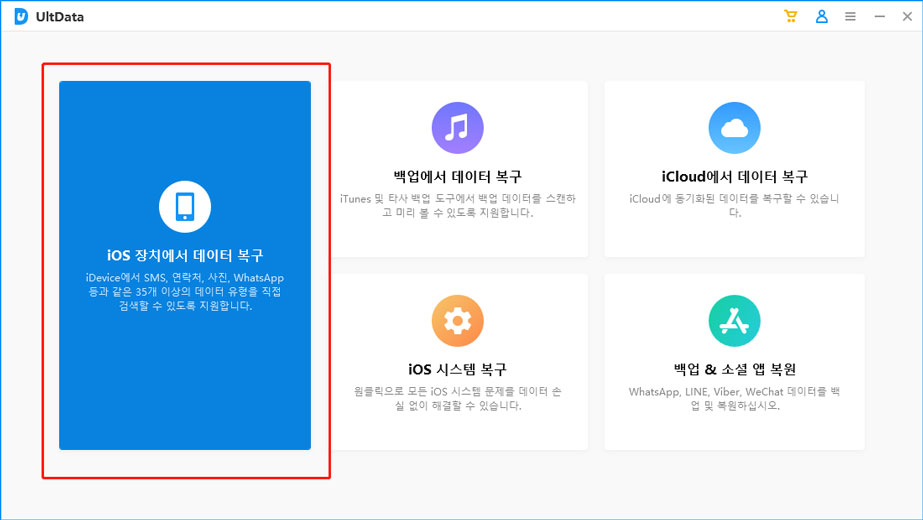
▶ 카카오톡 선택
복구할 파일 형식에서 "카카오톡"을 선택하여 스캔을 시작합니다.

▶ 카톡 데이터 스캔
UltData가 카카오톡 데이터를 스캔하기 시작합니다. 데이터의 크기에 따라 소요되는 시간이 달라질 수 있으므로 조금만 기다려 주세요.

▶ 카카오톡 데이터 복구하기
이제 UltData가 스캔한 모든 카카오톡 데이터와 대화내용이 나열됩니다. 복구할 데이터를 미리보고 카테고리별로 선택할 수 있습니다. 원하는 모든 데이터를 선택하신 후 "PC로 복구"를 선택하시면 복구가 진행됩니다.
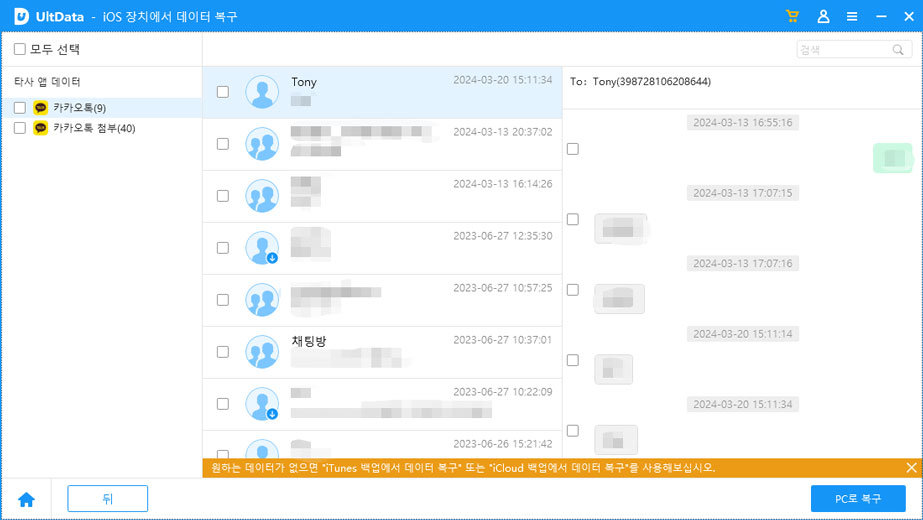

▶ 카카오톡 데이터 복구 성공!
카카오톡 데이터를 내보낼 폴더를 선택하면, 지워지거나 잃어버린 모든 메시지와 첨부 파일을 복구하는 데 성공했습니다.

마무리
카카오톡 유저라면 한번쯤 실수로 대화방을 나오거나
대화를 삭제하는 경험을 겪기도 합니다.
중요하지 않은 대화라면 상관없지만 중요한 대화를 나누었던 채팅 창일 경우 카톡내용복구가 필요하기도 합니다.
삭제한 카톡 복구 방법은 백업을 이용하는 방법과 전문 복구 프로그램을 이용하는 방법이 있는데,
백업이 없을 경우 삭제한 카톡 복구를 위해 전문 복구 프로그램인
Tenorshare UltData(테너쉐어 얼트데이터)를 이용하면 삭제된 대화도 클릭 한번에 다시 되찾을 수 있기 때문에
지운 카톡 복구가 필요한 경우 해당 프로그램을 이용해서 손쉽게 복구 하는 것을 추천 합니다.
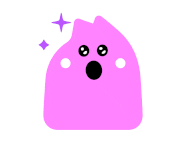
'데이터 백업 복원 관련' 카테고리의 다른 글
| 카카오톡 삭제 후 재설치 후 이전 대화내용 복구하는 방법 (0) | 2024.04.12 |
|---|---|
| 카카오톡 저장 기간 만료된 파일 복구하는 방법 (2) | 2024.04.11 |
| 실수로 삭제한 카톡 사진 복구하는 방법 (1) | 2024.04.09 |
| 카톡 삭제한 친구 확인 및 복구하는 방법 (0) | 2024.04.08 |
| 카카오톡 실수로 나간 대화방 및 채팅방 복구하는 방법 (1) | 2024.04.07 |



